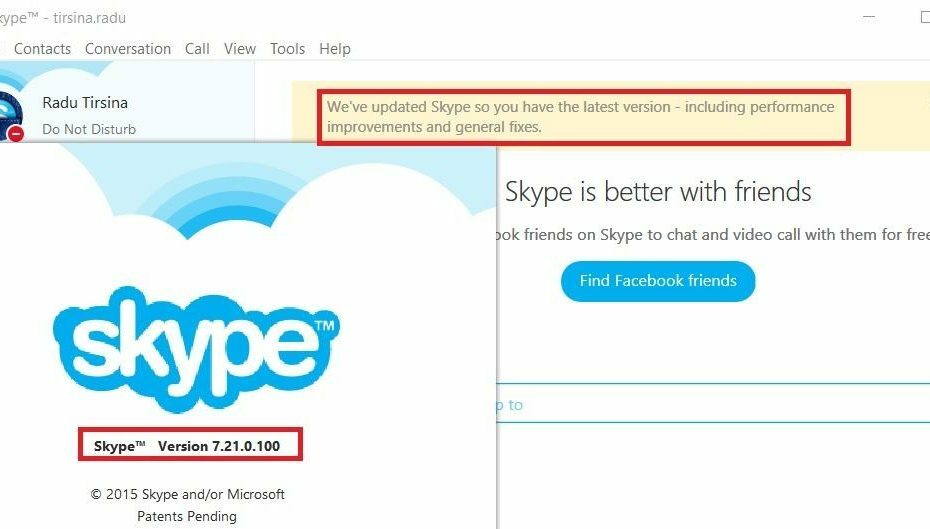- Skype est l'une des applications de messagerie instantanée les plus populaires du marché.
- Si vous ne parvenez pas à passer des appels sur Skype, cet article vous fournira plusieurs solutions utiles.
- Nous avons couvert les problèmes de Skype dans le passé, et si vous rencontrez des problèmes avec Skype, consultez notre Rubrique Skype.
- Pour plus de guides, de conseils et de correctifs Skype, assurez-vous de consulter notre Centre Skype.

4. Réinstaller Skype
- Ouvrez le Application de paramètres. Vous pouvez le faire rapidement en appuyant sur Touche Windows + I raccourci.
- Lorsque Application de paramètres s'ouvre, accédez à applications section.
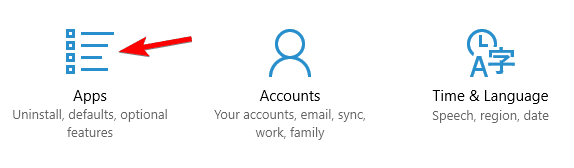
- La liste de toutes les applications installées apparaîtra maintenant. Sélectionner Skype dans la liste et cliquez sur Désinstaller.
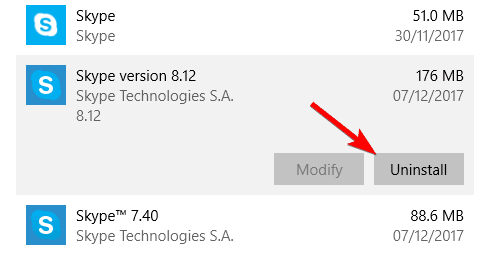
- Suivez les instructions à l'écran.
Vous pouvez également désinstaller Skype en procédant comme suit :
- presse Touche Windows + S et entrez Panneau de commande. Sélectionner Panneau de commande de la liste des résultats.
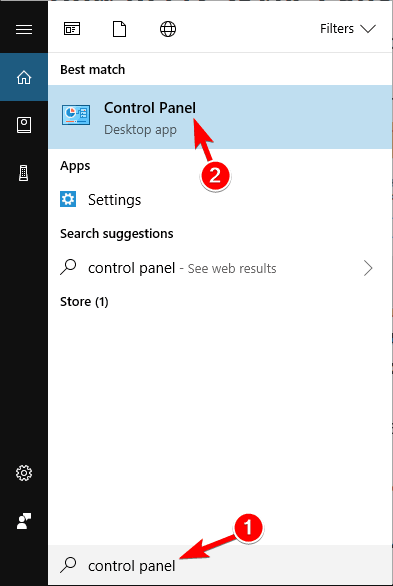
- Lorsque Panneau de commande s'ouvre, sélectionnez Programmes et fonctionnalités du menu.
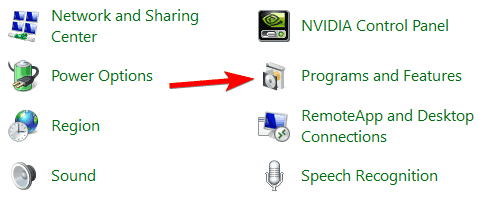
- La liste des applications installées apparaîtra maintenant. Double-cliquez sur Skype pour le désinstaller.
- Suivez les instructions à l'écran pour désinstaller Skype.
Si vous disposez de plusieurs versions de Skype, désinstallez-les toutes, puis téléchargez la version de bureau, également appelée version classique, de Skype et installez-la. Une fois que vous avez réinstallé Skype, le problème devrait être complètement résolu.
- LIRE AUSSI: Correction: Skype me met hors jeu.
5. Vérifiez vos paramètres de transfert d'appel
Parfois, les appels Skype ne passent pas en raison de vos paramètres de transfert d'appel. Si vous utilisez cette fonctionnalité, vous voudrez peut-être vérifier vos paramètres et voir si tout est en ordre.
Selon les utilisateurs, leur renvoi d'appel a été réglé sur 1 seconde par accident, ce qui a provoqué l'apparition de ce problème.
Pour résoudre le problème, vous devez vous rendre sur le site Web de Skype, vous connecter avec votre compte utilisateur et régler la minuterie de transfert d'appel sur toute autre valeur.
Après cela, le problème devrait être complètement résolu et vos appels devraient recommencer à fonctionner.
Gardez à l'esprit que la fonction de transfert d'appel est désactivée par défaut, et si vous n'avez jamais activé ou utilisé cette fonctionnalité, cette solution ne s'applique pas à vous.
6. Modifier vos options Internet
- presse Touche Windows + S et entrez options Internet. Sélectionner options Internet du menu.
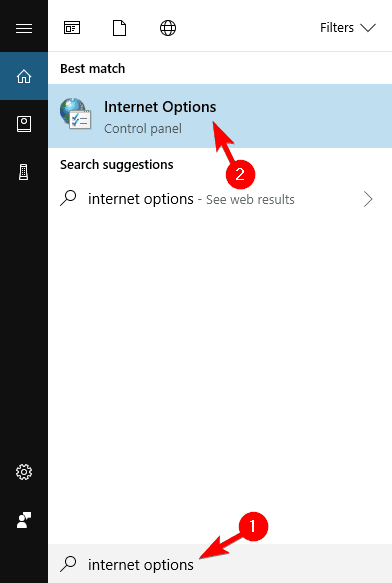
- Aller à Avancée languette. Sois sûr que Utiliser SSL 3.0, Utiliser TLS 1.0, Utiliser TLS 1.1 et Utiliser TLS 1.2 les options sont cochées. Cliquez maintenant sur Appliquer et d'accord pour enregistrer les modifications.
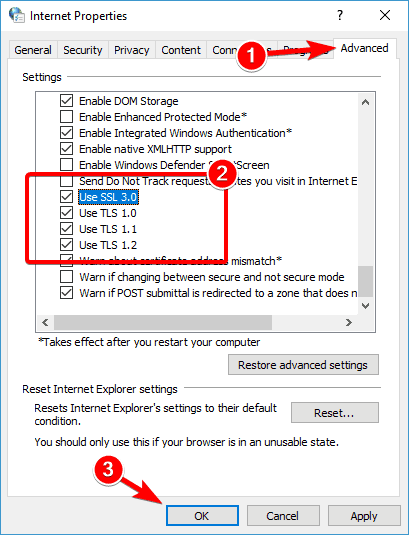
Après cela, vos appels Skype devraient pouvoir se connecter sans aucun problème.
7. Assurez-vous que les heures silencieuses ne sont pas activées
- Ouvrez le Centre d'action en cliquant sur son icône dans le coin inférieur droit. Alternativement, vous pouvez utiliser Touche Windows + A raccourci.
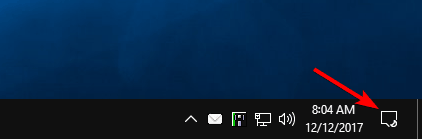
- Chercher Heures calmes option. Si vous ne le voyez pas, cliquez sur Développer.
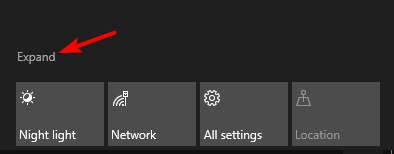
- Localiser Heures calmes et assurez-vous que cette option est désactivée.
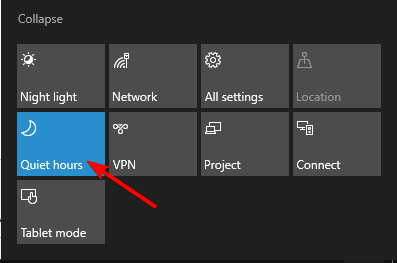
Une fois que vous avez désactivé cette fonctionnalité, le problème avec Skype devrait être résolu. Gardez à l'esprit que cette solution ne fonctionne qu'avec la version universelle de Skype. Si vous utilisez une version de bureau, cette solution ne s'appliquera pas à vous.
C'est tout: c'est ainsi que vous pouvez facilement réparer les appels Skype ne passent pas par une erreur qui se produit sur votre PC.
Utilisez la section commentaires ci-dessous si vous connaissez d'autres méthodes à appliquer pour résoudre ce problème et nous mettrons à jour ce guide en conséquence.
Questions fréquemment posées
Pour démarrer un appel vidéo sur Skype, sélectionnez le contact que vous souhaitez appeler et cliquez sur le bouton Appel vidéo dans le menu en haut à droite.
Pour que quelqu'un vous appelle sur Skype, l'appelant doit vous ajouter à la liste de contacts en utilisant votre adresse e-mail, votre nom d'utilisateur Skype ou votre numéro de téléphone.
Le coût des téléphones fixes et mobiles dépend du pays que vous appelez. Vous pouvez obtenir des appels illimités vers les États-Unis pour 3,59 $ par mois.